GoPro Tips
- 1. Modifica GoPro+
- 2. GoPro Software+
- 3. Altri Suggerimenti e Trucchi+
Come scegliere la migliore videocamera subacquea GoPro
da Nicola Massimo • 2025-10-23 19:14:33 • Soluzioni comprovate
Sei confuso sulla scelta della videocamera subacquea GoPro perfetta per le tue necessità? Sei a caccia della guida giusta che ti assista nel processo di selezione in modalità online? Questo articolo illustra le migliori caratteristiche della videocamera subacquea GoPro. Su una nota più profonda, puoi anche imparare a girare video e immagini con questa videocamera. Questa guida amplia la discussione sul montaggio dei video girati da questa videocamera subacquea. La videocamera subacquea GoPro è ampiamente utilizzata dai subacquei di tutto il mondo. Questo tipo di telecamera aiuta a scattare immagini e a registrare i suoni dell'eccitante mondo sotterraneo. È un compito difficile scegliere la migliore GoPro tra l'enorme collezione di fantastiche fotocamere subacquee presenti sul mercato digitale.
- Parte 1. Qual è la migliore videocamera subacquea GoPro
- Parte 2. Come riprendere video e immagini con la migliore videocamera subacquea GoPro
- Parte 3. Come utilizzare Wondershare UniConverter per modificare i video girati con la videocamera subacquea GoPro
Parte 1. Qual è la migliore videocamera subacquea GoPro
Sarai sicuramente entusiasta di conoscere la migliore videocamera subacquea GoPro. Esistono diversi modelli e versioni per la vendita in questo mercato commerciale. I prodotti si differenziano per funzionalità e prezzo. L'ultima versione è in cima alla lista dei prezzi, mentre la versione più vecchia occupa l'ultimo posto. Per essere precisi, non potrai individuare un particolare prodotto GoPro come il migliore perché ogni pezzo è unico. Puoi scegliere la videocamera subacquea GoPro giusta in base alle caratteristiche che ti aspetti e ai limiti di budget. Invece di definirla la migliore, puoi riformularla come una videocamera subacquea GoPro perfetta e adatta a soddisfare le tue esigenze senza rimpianti.
Nello scenario attuale, GoPro Hero8 Black è l'ultima lanciata e domina il mercato digitale in tutto il mondo. Dai un'occhiata ad alcune delle sue caratteristiche esclusive:
- Stabilizzazione dell'immagine sofisticata hypersmooth2.0
- Supporto per telecamera incorporato
- Ottimo componente aggiuntivo per aumentare la qualità di video e immagini
- L'opzione Stretto regola la vista angolare in modo simile a quella degli smartphone. Il video o l'immagine risultante sarà privo di distorsioni.
- Notevole risoluzione dell'immagine
Parte 2. Come riprendere video e immagini con la migliore videocamera subacquea GoPro
Devi effettuare alcune regolazioni preliminari prima di iniziare le riprese subacquee con il modello GoPro Hero8. Le versioni di GoPro variano con piccole differenze. Le impostazioni della fotocamera rimangono le stesse per tutte le fotocamere subacquee. Durante la ripresa di video sotto il livello del mare, fai attenzione alle impostazioni di luminosità, distorsione e risoluzione. Una buona conoscenza dei filtri migliora i risultati delle riprese. Installa l'app GoPro dalla piattaforma online per garantire le giuste impostazioni della videocamera e le recensioni delle riprese video.
Passi per garantire riprese migliori utilizzando la videocamera subacquea GoPro
Passo 1:Devi assicurarti che l'obiettivo della videocamera sia privo di polvere, gocce d'acqua, ecc. Usa un asciugamano pulito per pulire l'obiettivo prima di iniziare le riprese. Carica completamente la tua batteria prima dell'immersione.
Passo 2:Imposta il time-lapse più a lungo per il touch screen LCD perché diventa nero molto spesso. Accendi le luci bianche video per ottenere immagini e video subacquei luminosi
Passo 3:Imposta i fotogrammi al secondo a 60. Puoi provare anche con valori più alti. Assicurati che la risoluzione sia 1920*1080. Questo tipo di risoluzione aiuta a modificare con precisione le immagini e i video sull'editor.
Passo 4: Attiva i filtri rossi. Effettua un'anteprima e clicca sul pulsante di scatto se l'immagine desiderata si trova entro 12 piedi. Tocca il pulsante "Stop" per terminare la sessione video.
Puoi rivedere il video in seguito navigando nella posizione di archiviazione della videocamera subacquea GoPro.

Parte 3. Come utilizzare Wondershare UniConverter per modificare i video girati con la videocamera subacquea GoPro
Wondershare UniConverter è uno dei prestigiosi prodotti del gigantesco sviluppatore Wondershare. Puoi usare questo strumento per portare meraviglie ai tuoi file video. Esegue varie funzioni come la conversione, la modifica, il trasferimento, la masterizzazione, ecc. Dovresti scegliere un'opzione appropriata in base alle tue necessità. Questa piattaforma supporta più di 1000 formati di file video. L'interfaccia facile da usare ti aiuta a completare l'operazione desiderata rapidamente e senza grandi sforzi.
 Wondershare UniConverter - Miglior convertitore video GoPro Mac/Windows (Catalina inclusa)
Wondershare UniConverter - Miglior convertitore video GoPro Mac/Windows (Catalina inclusa)

- Modifica le foto GoPro con ritaglio, rotazione, aggiunta di effetti, aggiunta di filigrana e altro ancora.
- Converte i video GoPro in oltre 1000 formati con un risultato di alta qualità.
- Personalizza i video GoPro 4K cambiando risoluzione, velocità di trasmissione, codificatore, frequenza dei fotogrammi, ecc.
- Modifica i video GoPro con funzioni avanzate come il taglio, il ritaglio, l'aggiunta di filigrana, sottotitoli, ecc.
- Preimpostazioni ottimizzate per quasi tutti i dispositivi, come iPhone, iPad, telefoni Huawei, ecc.
- Velocità di conversione 30 volte superiore rispetto ai comuni convertitori grazie all'esclusiva tecnologia APEXTRANS.
- Masterizza i video GoPro su DVD o Blu-ray con i modelli di menu DVD gratuiti.
- Trasferisce i video dal computer a iPhone, iPad e altri dispositivi direttamente e viceversa.
- Cassetta degli strumenti versatile: Aggiunta di metadati video, creazione di GIF, compressore video e registratore di schermo.
- Sistemi operativi supportati: Windows 11/10/8/7/Vista, macOS 11 Big Sur, 10.15 (Catalina), 10.14, 10.13, 10.12, 10.11, 10.10, 10.9, 10.8, 10.7, 10.6.
Passi per modificare i video GoPro utilizzando Wondershare UniConverter:
Passo 1 Scarica e installa Wondershare UniConverter
Vai al sito ufficiale di Wondershare UniConverter e scarica il software in base alla versione del sistema operativo del tuo PC. Puoi scegliere tra Windows e Mac. Subito dopo il processo di scaricamento, devi seguire la procedura guidata per completare con successo il processo di installazione. Premi l'icona di Wondershare UniConverter per avviare il processo di modifica.
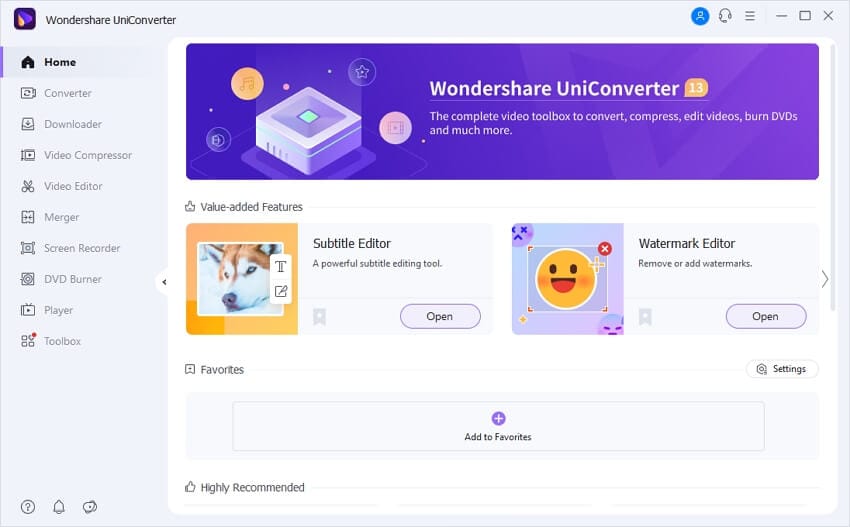
Passo 2 Inserisci il video GoPro nella finestra dell'editor
Aggiungi il video registrato dalla GoPro toccando l'opzione  Qui, puoi aggiungere i file dall'unità locale, dalle cartelle, dai dispositivi esterni e dalle videocamere. Il file di uscita di GoPro ha un formato MP4 ed è compatibile con Wondershare UniConverter per scopi di modifica.
Qui, puoi aggiungere i file dall'unità locale, dalle cartelle, dai dispositivi esterni e dalle videocamere. Il file di uscita di GoPro ha un formato MP4 ed è compatibile con Wondershare UniConverter per scopi di modifica.
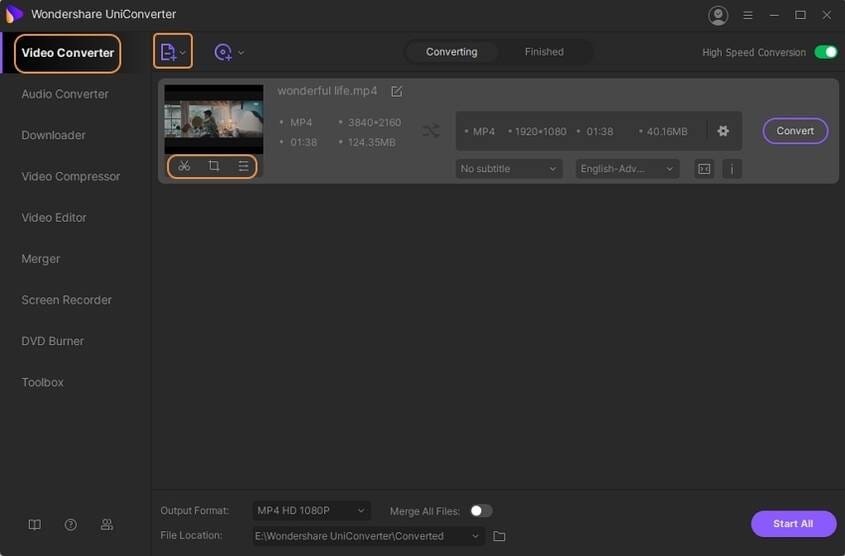
Passo 3Modifica i video GoPro con Wondershare UniConverter
Ora puoi provare le notevoli funzioni di modifica disponibili con Wondershare UniConverter.
Taglio : Devi toccare l'icona della forbice sotto l'immagine video per tagliare il file in diversi segmenti. Nella schermata successiva, dovresti fare clic sul pulsante Taglia per tagliare il file in base alle tue necessità.
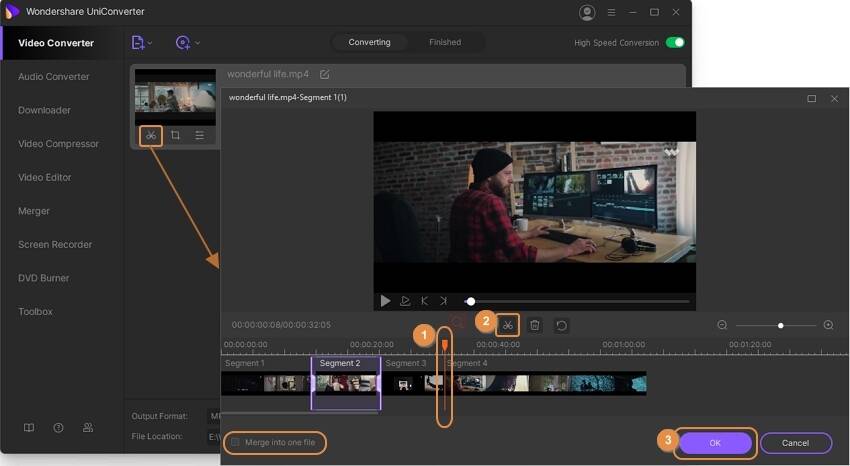
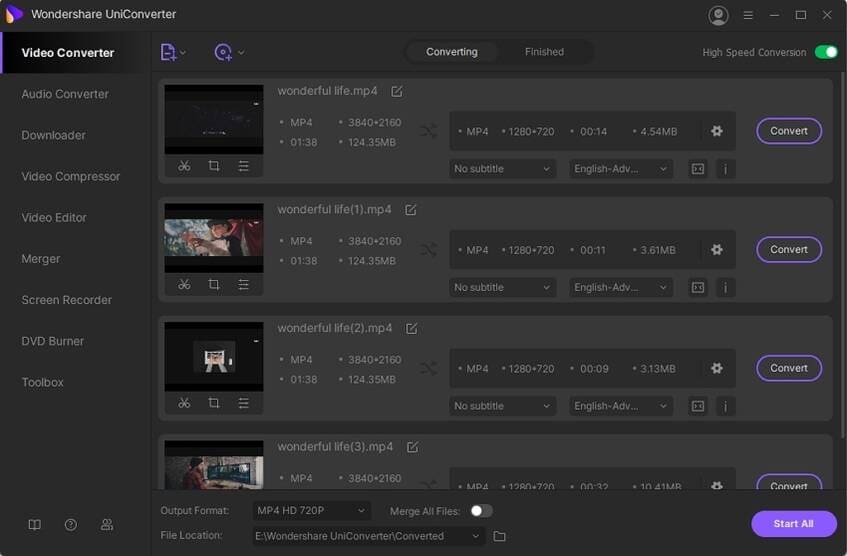
Ritaglio:Puoi ritagliare la porzione desiderata dell'immagine video premendo l'icona della forma quadrata vicino all'immagine della forbice sotto il file video. Appare una finestra in cui puoi ritagliare il file secondo le vostre esigenze spostando il margine arancione.
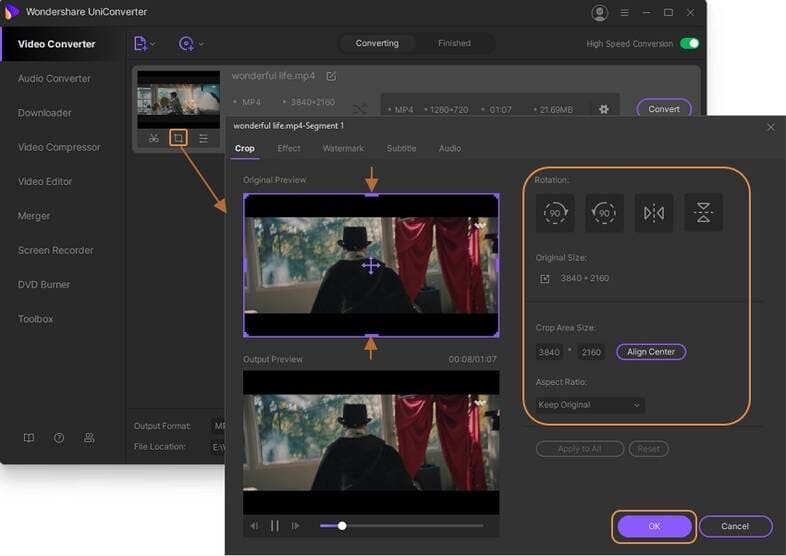
Effetto:Puoi aggiungere effetti di filtro al file video GoPro selezionando il menu Effetto nella parte superiore della nuova schermata. Scegli il filtro adatto e salva le modifiche toccando il pulsante Ok.
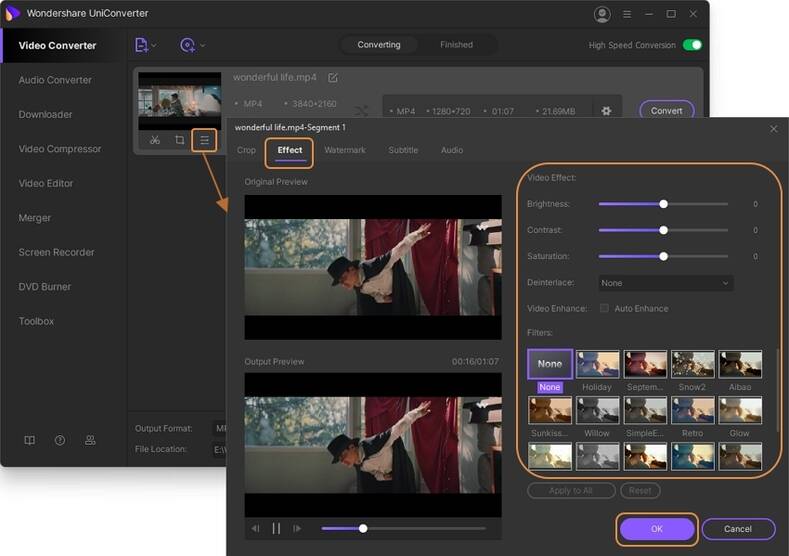
Filigrana:Aggiungi testo o immagini di filigrana al video GoPro con l'aiuto dell'opzione Filigrana Seleziona il menu Filigrana nella parte superiore dello schermo e attiva il pulsante di opzione per aggiungere un'immagine o un testo al video.
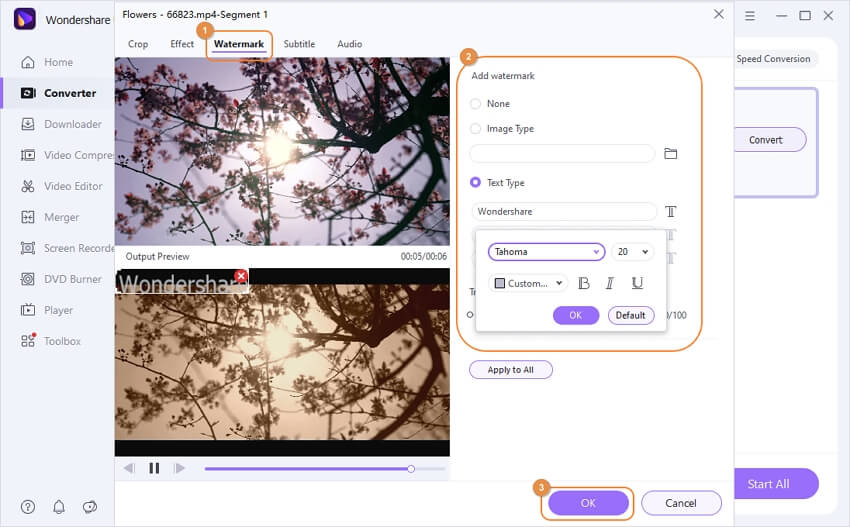
Audio:Cambia il livello dell'audio nel file video con l'aiuto di questa funzione. Scegli l'opzione Audio dal menu superiore e cambia le impostazioni in base alle tue esigenze.
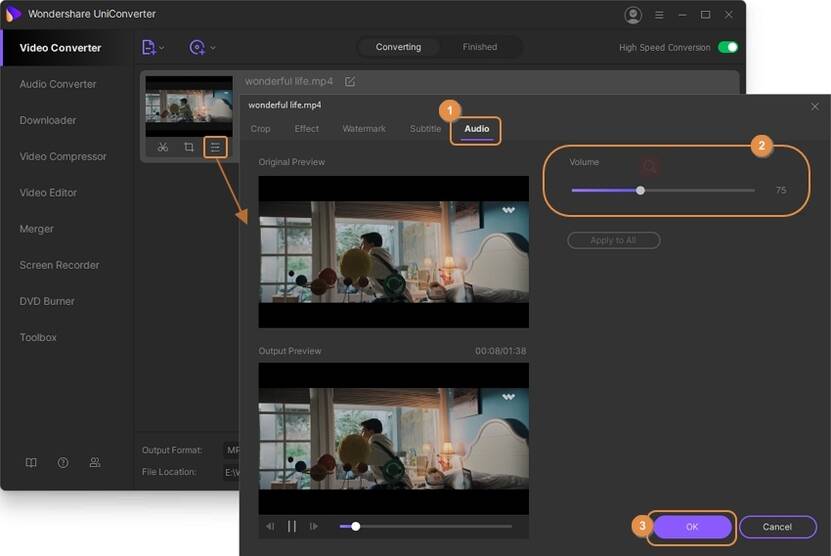
Puoi anche aggiungere sottotitoli al video con l'aiuto dell'opzione Sottotitoli nel menu in alto.
Infine, salva tutte le modifiche e riproduci il video modificato con lo strumento Wondershare UniConverter.

Conclusione
Pertanto, lo strumento Wondershare UniConverter migliora i file video GoPro con un aspetto realistico utilizzando le sue opzioni di modifica. Questo strumento aggiorna rapidamente le modifiche apportate al file video senza alcun ritardo. È lo strumento migliore per correggere i problemi minori sui file video GoPro. Le sofisticate funzioni di modifica stimolano la creatività ed è il software perfetto per i professionisti. Gli utenti inesperti si abitueranno all'ambiente in pochi tentativi. Lo strumento Wondershare UniConverter migliora l'aspetto complessivo del video GoPro in pochissimo tempo.
 Converti in batch MOV in MP4, AVI, 3GP, WAV e viceversa facilmente.
Converti in batch MOV in MP4, AVI, 3GP, WAV e viceversa facilmente. 


Nicola Massimo
staff Editor
Commento(i)